Для всех нынешних смартфонов, будь то аппараты на iOS или Android, вопрос автономности стоит особенно остро. Все дело в том, что телефоны нынче обрабатывают большие объемы процессов, требующих много энергии.
Относительным спасением данной ситуации может стать калибровка батареи. Суть ее состоит в принудительной настройке аккумулятора, которая приводит его к оптимальному для использования состоянию. После всех манипуляций ваша батарея будет удерживать заряд максимально долго. Далее мы расскажем, как происходит калибровка новой батареи (Android).

Особенности калибровки
Форумы в Интернете прямо-таки пестрят всевозможными советами по калибровке. В целом существует лишь несколько проверенных способов, именно они помогут выполнить поставленную задачу. Как было упомянуто выше, самая большая проблема для многих смартфонов под управлением ОС Android - батарея. Калибровка может происходить следующим образом:
- На смартфонах с Root-доступом (2 метода).
- Без Root-доступа (также 2 метода).
О каждом из них мы подробно поговорим позже. Сам процесс калибровки актуален лишь в том случае, если телефон реально быстро разряжается (менее чем за 5 часов средней загрузки) или отображается высокий заряд аккумулятора (90-95%), а сотовый ни с того ни с сего выключается. Именно в таких случаях стоит задуматься о калибровке.

Калибровка батареи Android без Root: метод 1
Первым делом стоит узнать емкость аккумулятора (в мАч). Выяснить это можно из нескольких источников: из сети Интернет, в паспорте вашего девайса или непосредственно на батарее, где должно быть написано необходимое число. Далее соблюдаем такой алгоритм действий:
- Переходим в Play Market, где ищем и устанавливаем программу CurrentWidget: Battery Monitor, которая покажет заряд аккумулятора в миллиамперах.
- Отслеживая уровень зарядки, максимально заряжаем смартфон до той отметки, что предусмотрена производителем.
- Когда будет достигнут нужный заряд, отключаем телефон и включаем его заново. Перезагрузка устройства требуется для того, чтобы определить, какой истинный уровень заряда аккумулятора в настоящее время.
- Для необходимости повторяем 2-3 раза.
После таких несложных манипуляций ваш смартфон должен запомнить необходимый уровень зарядки, корректно отобразив данные на вашем Android. Батарея, калибровка которой проводилась не единожды, уже не сможет показать высокие результаты автономности, поэтому придется задуматься о ее замене.
В некоторых телефонах существует функция "калибровка по умолчанию". Дабы запустить ее, заходим в пункт настройки аккумулятора (Меню - Настройки - Батарея), где выбираем из ниспадающего списка "Калибровка". Запускаем, ждем 10-15 минут и заряжаем аппарат. На этом все ваши действия заканчиваются.

Калибровка без Root: метод 2
Второй метод является некой вариацией предшественника, отличается он лишь тем, что нет необходимости скачивать программы. Алгоритм следующий:
- Дабы совершить калибровку, заряжаем батарею до максимума, после чего отключаем зарядное устройство и сам телефон. Затем подключаем зарядный кабель к выключенному девайсу и продолжаем зарядку, пока LED-индикатор не загорится зеленым цветом, что будет означать полную зарядку аккумулятора.
- Снова запускаем смартфон и отключаем возможность перехода в "Спящий режим". Как правило, сделать это можно в настройках дисплея. Выполнять это действие стоит для того, чтобы смартфон разрядился как можно быстрее.
- Дождавшись того момента, когда уровень заряда упадет до отметки 1-2%, вновь подключаем зарядное устройство, чтобы Android смог правильно расходовать ресурсы батареи и соблюдал полный цикл работы. Не забываем обратно вернуть "Спящий режим".
Все это улучшит работоспособность вашего Android. Батарея (калибровка которой была проведена ранее) сможет держать заряд дольше и будет корректно отображать данные.
Калибровка с Root доступом: метод 1
Если у вас имеется Root доступ (то есть включен режим суперпользователя) к файлам, проделываем следующие действия:
- Устанавливаем приложение Battery Calibration, чтобы произошла нормальная калибровка батареи Android. Программа покажет точный уровень заряда аккумулятора, а не те данные, что отображаются на дисплее.
- Продолжаем заряжать смартфон, пока приложение не покажет отметку 100%. Когда батарея достигла полного объема, нажимаем "калибровка батареи".
- Затем делаем перезагрузку устройства и наслаждаемся настроенным аппаратом под ОС "Андроид".
На этом выполнение первого метода с Root доступом заканчивается.
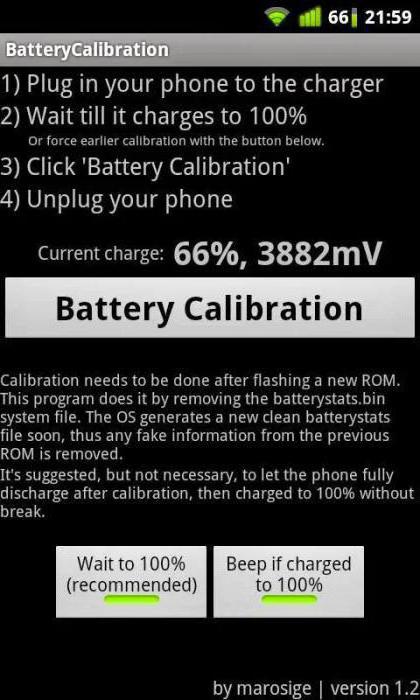
Калибровка с Root доступом: метод 2
Итак, выполняем следующее:
- Заходим в режим Recovery и переходим в раздел "Дополнительно". Там отыскиваем пункт меню Wipe battery stats, что удалит все калибровки, выполненные пользователем ранее.
- Затем полностью разряжаем устройство, пока оно само не выключится.
- После этого ставим смартфон обратно на зарядку и, не включая его, заряжаем до отметки 100%.
- Запускаем девайс без отключения кабеля питания, после чего проводим калибровку в программе Battery Calibration. Сей шаг дополнительно усилит настройки, дав понять ОС, что от нее требуется.
В целом вышеуказанные методы являются главными способами калибровки батареи.
Калибровка батареи на планшете Android
Рынок планшетов нынче очень разнообразен, ведь достаточно компактное устройство порой заменяет стационарный ПК или ноутбук, что весьма удобно при частых разъездах. Безусловно, большая часть всех аппаратов работает под управлением ОС Android. Как и в случае со смартфонами разряжаются девайсы весьма скоротечно, что очень прискорбно. Калибровка батареи на планшетах ничем не отличается от аналогичной в телефонах, ведь принцип работы самой ОС не меняется.
Далее мы приведем алгоритм, предложенный Google разработчику ОС Android. Батарея, калибровка которой будет выполнена при соблюдении всех инструкций, покажет лучшую автономность и корректность работы.
- Заряжаем планшет до максимума. Даже если нам сообщают, что процесс окончен, продолжаем заряжать гаджет. Первый пункт обязан быть не меньше 8 часов. Разумеется, сам аппарат должен быть включенным.
- Затем вытаскиваем зарядное устройство из розетки и отключаем планшет.
- Снова начинаем заряжать девайс в течение часа, после чего вытаскиваем кабель питания и включаем девайс. Держим его в таком состоянии пару минут, после чего вновь отключаем и ставим на зарядку заново.
- По истечению еще одного часа отсоединяем зарядку и включаем планшет, наслаждаясь тем, что удачно прошла калибровка батареи Android.
Samsung, Asus, Lenovo и прочие гиганты рынка выпускают, как правило, качественную продукцию, в которых не экономят на деталях. Так что особых проблем с калибровкой быть не должно. Если же ничего не помогает, стоит задуматься о приобретении нового аккумулятора. Как совет: не используйте USB очень часто в качестве зарядного устройства, так как это может здорово навредить планшету или смартфону.

Мифы и их опровержение
Зачастую мы встречаем людей, которые советуют "раскачать" или же "натренировать" батарею путем полного разряда аккумулятора. Некогда эффект памяти действительно работал, но актуален он был для никель-металлгидридных аккумуляторов, что не встречаются на современном рынке. Нынче все девайсы оснащаются литиевыми батареями, не имеющих такой особенности. Более того, глубокие циклы заряда-разряда крайне пагубно сказываются на эксплуатации таких аккумуляторов.
Весьма часто встречаются советники, что говорят удалить файл калибровки батареи Android под названием batterystats.bin. На самом деле это ничем не поможет, ведь он лишь содержит данные, которые показывают уровень энергопотребления тех или иных приложений.


























